Find ud af, hvordan du aktiverer Windows 10 til at registrere din harddisk
- WD Passport Ultra eksterne harddiske, der spænder fra 1 TB op til 5 TB, har et moderne metaldesign og kommer med USB-C.
- Hvis drevet ikke registreres af Windows 10 PC, skal du udskifte kablet.
- Alternativt kan du køre fejlfindingen eller opdatere driverens firmware fra det officielle websted.

xINSTALLER VED AT KLIKKE PÅ DOWNLOAD FIL
Denne software vil reparere almindelige computerfejl, beskytte dig mod filtab, malware, hardwarefejl og optimere din pc til maksimal ydeevne. Løs pc-problemer og fjern virus nu i 3 nemme trin:
- Download Restoro PC Repair Tool der følger med patenterede teknologier (patent tilgængeligt her).
- Klik Start scanning for at finde Windows-problemer, der kan forårsage pc-problemer.
- Klik Reparer alle for at løse problemer, der påvirker din computers sikkerhed og ydeevne.
- Restoro er blevet downloadet af 0 læsere i denne måned.
WD My Passport Ultra er en
ekstern harddisk som brugere kan bruge med Windows 10 stationære og bærbare computere. Nogle brugere har dog udtalt, at deres tilsluttede stationære og bærbare computere ikke registrerer WD My Passport Ultra-drevene.Følgelig genkendes drevet ikke og vises ikke i Windows 10 File Explorer. Denne vejledning indeholder løsninger, der hjælper dig med at løse dette problem og begynde at bruge din harddisk med din pc.
Hvorfor vises mit WD Passport ikke på min computer?
Hvis WD Passport ikke vises på din computer, er der nogle af årsagerne til problemet nedenfor:
- Defekt USB-kabel eller port – Nogle gange kan problemet med WD MY Passport ikke-detekteret skyldes mindre hardwareproblemer som en defekt port eller kabel. Rettelsen her er at ændre porten og prøve en anden port på din pc.
- Forældede drivere – Drivere er forbindelsesmediet mellem hardware- og softwarekomponenterne. Hvis USB-controlleren og WD Passport-driverne er forældede, kan du støde på dette problem. Rettelsen er at opdatere disse drivere.
Desuden kan du støde på følgende fejlvariationer, som alle kan løses med nedenstående løsninger:
- Mit pas eksterne harddisk dukker ikke op
- WD Passport vises ikke i Windows 10, 11
- WD Passport vises ikke i diskværktøj, filstifinder, diskhåndtering
- WD Passport fundet, men dukker ikke op
- WD Passport låst op, men dukker ikke op – WD-pas dukker ikke op efter oplåsning
- WD Passport-bip dukker ikke op
- Mit pas ultra dukker ikke op
- WD Passport-lys tændt, men virker ikke
- Min pasdriver er ikke tilgængelig
Hvordan kan jeg rette mit WD My Passport, hvis det ikke dukker op?
- Hvorfor vises mit WD Passport ikke på min computer?
- Hvordan kan jeg rette mit WD My Passport, hvis det ikke dukker op?
- 1. Kør hardware og enheder fejlfinding
- 2. Opdater drevets firmware
- 3. Geninstaller USB Controller og opdater WD My Passport-driveren
- 4. Juster drevbogstavet
Der er nogle grundlæggende fejlfindingstrin, du bør prøve, før du udforsker rettelserne i dette afsnit. Disse trin er angivet:
- Prøv at tilslutte driveren til en anden port.
- Skift USB-kablet. Prøv at bruge det kabel, der fulgte med drevet, eller ethvert originalt kort kabel.
- Prøv WD Passport på en anden pc.
1. Kør hardware og enheder fejlfinding
- Tryk på Windows tasten + S, type cmd, og klik Kør som administrator under Kommandoprompt.
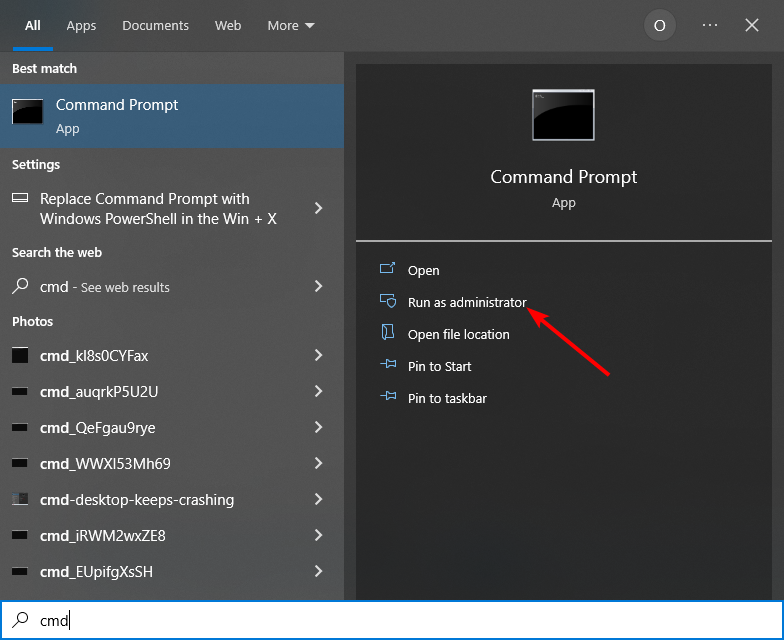
- Indtast kommandoen nedenfor, og tryk på Gå ind:
msdt.exe -id DeviceDiagnostic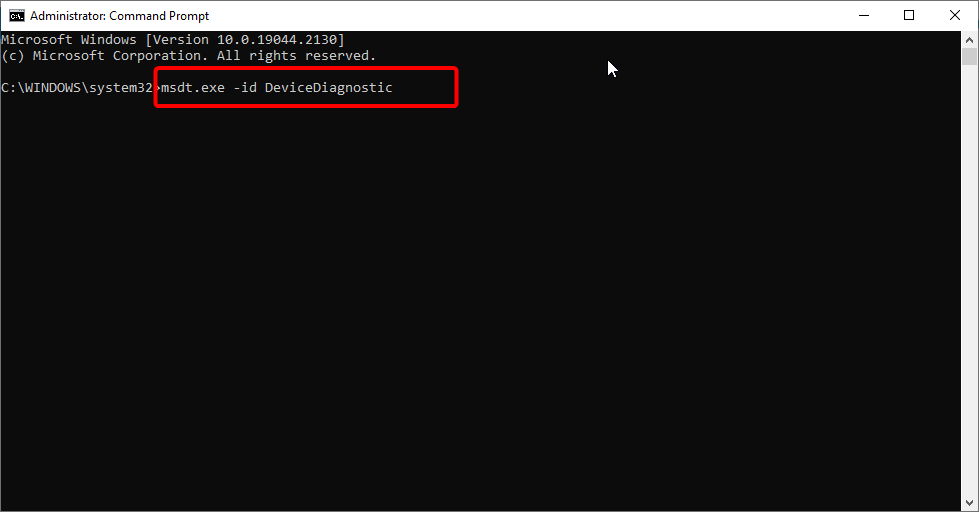
- Vent på, at scanningen er fuldført, og implementer eventuelle anbefalede fejlfindingstrin.
Hardware og enheder fejlfinding hjælper med at løse problemer med hardware på din pc. Kører, hvis du opdager ethvert problem, der kan forårsage, at WD My Passport er registreret, men ikke kan åbne Windows 10, eller hvis det slet ikke vises.
2. Opdater drevets firmware
Opdatering af drevets firmware har vist sig at fungere for mange brugere med at løse problemet med WD MY Passport, der ikke virker eller er utilgængeligt. Så sørg for at prøve det som i eksemplet nedenfor.
1. Besøg Western Digital hjemmeside for at downloade firmwareopdateringsfilen.
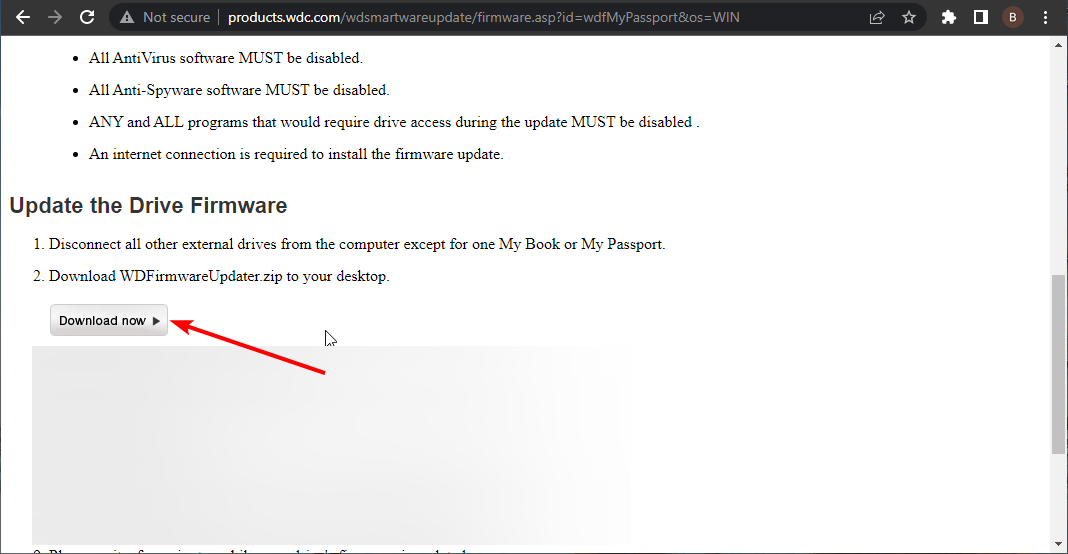
2. Højreklik på den downloadede fil og vælg Udpak fil...
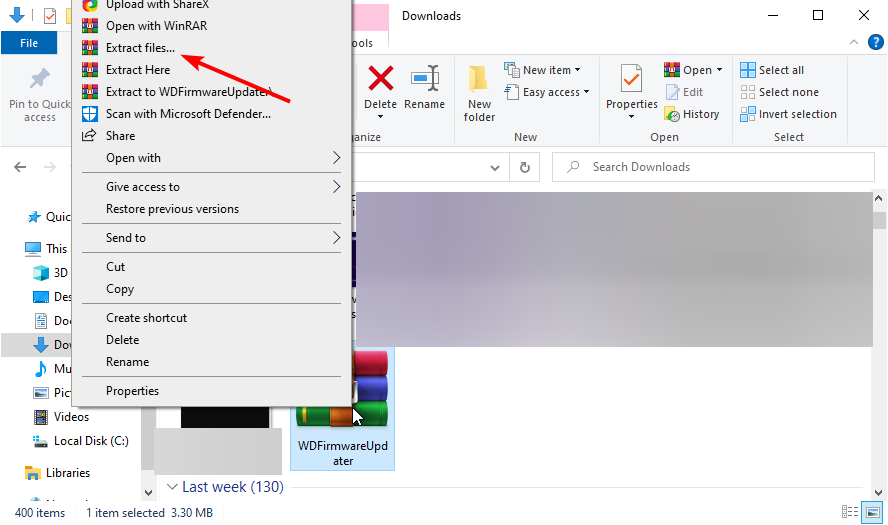
Ekspert tip:
SPONSORERET
Nogle pc-problemer er svære at tackle, især når det kommer til beskadigede arkiver eller manglende Windows-filer. Hvis du har problemer med at rette en fejl, kan dit system være delvist ødelagt.
Vi anbefaler at installere Restoro, et værktøj, der scanner din maskine og identificerer, hvad fejlen er.
Klik her for at downloade og begynde at reparere.
3. Tilslut WD Passport til din pc (USB 2.0-port) med det kabel, der fulgte med, åbn den udpakkede mappe, og dobbeltklik på WDFirmwareUpdater.exe fil.

4, Følg nu den enkle instruktion på skærmen for at fuldføre installationen.
5. Når installationen er færdig, skal din pc vise, at der er tilsluttet et drev til din pc, og hvad du skal gøre for at få det til at fungere.
- FIX: Ny harddisk vises ikke i Windows 10/11
- WD My Cloud virker ikke i Windows 10/11 [FIX]
- Ekstern harddisk vises ikke på Windows 10/11 [Løst]
3. Geninstaller USB Controller og opdater WD My Passport-driveren
- Tryk på Windows nøgle + x og vælg Enhedshåndtering.

- Dobbeltklik på Diskdrev mulighed for at udvide den, skal du højreklikke på WD MY Passport driver, og vælg Opdater driver.

- Vælg Søg automatisk efter drivere og installer enhver tilgængelig opdatering.
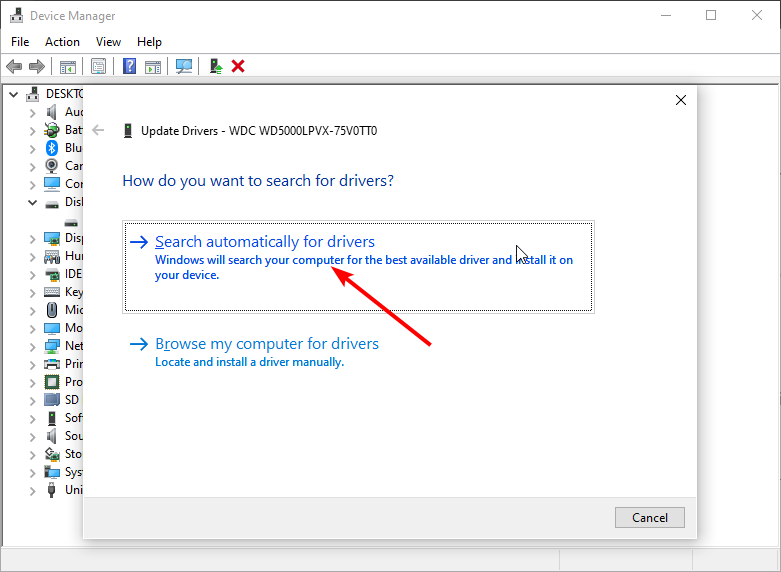
- Gå nu tilbage til Enhedshåndtering og udvide Universal Serial Bus controllere mulighed.
- Højreklik på WD My Passport USB-controller og vælg Afinstaller enhed.
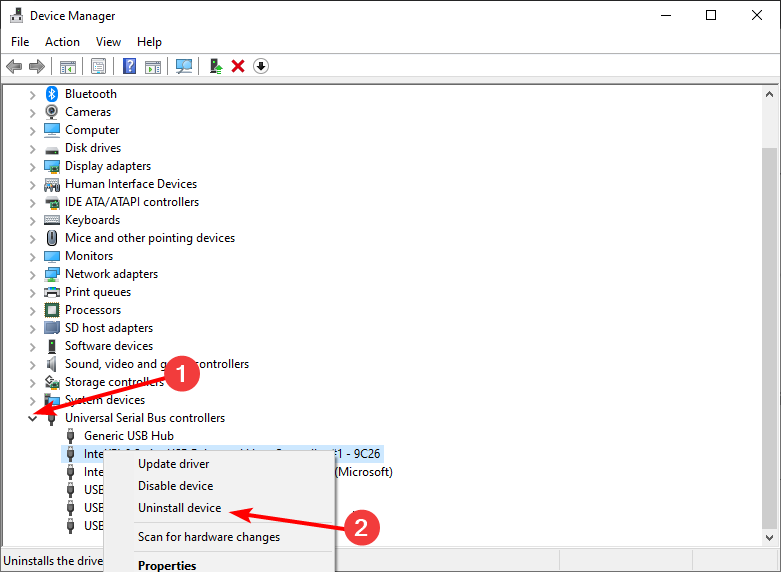
- Klik til sidst på Afinstaller knappen for at bekræfte handlingen og genstarte din pc.
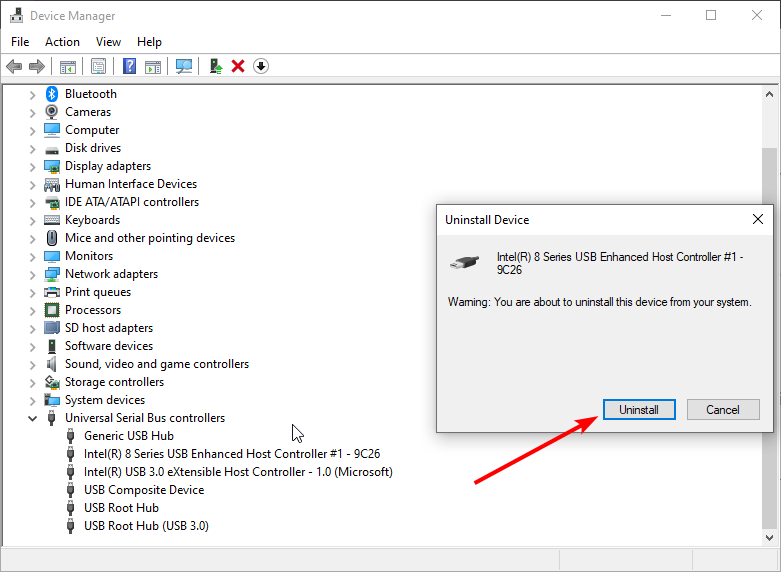
Opdatering af dine drivere er en anden måde at reparere WD MY Passport, der ikke vises på Windows 10-problemet. Denne manuelle proces kan dog være tidskrævende og udsat for fejl.
Så vi vil anbefale at bruge et dedikeret værktøj i DriverFix. Dette skyldes, at den nøjagtigt kan matche din hardware med dens tilsvarende drivere. Dette garanterer, at du ikke står over for nogen fejl, der kan opstå, når du installerer en inkompatibel driver.

DriverFix
Vælg DriverFix for omfattende scanninger og de seneste opdateringer til dine enhedsdrivere.
4. Juster drevbogstavet
- Tryk på Windows tasten + R, gå ind diskmgmt.msc, og klik på Okay knap.
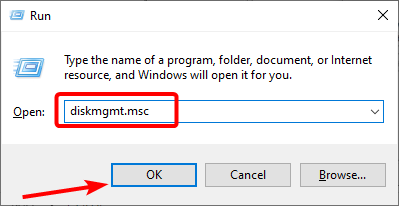
- Højreklik på WD My Passport-drev og vælg Skift drevbogstav og stier mulighed.
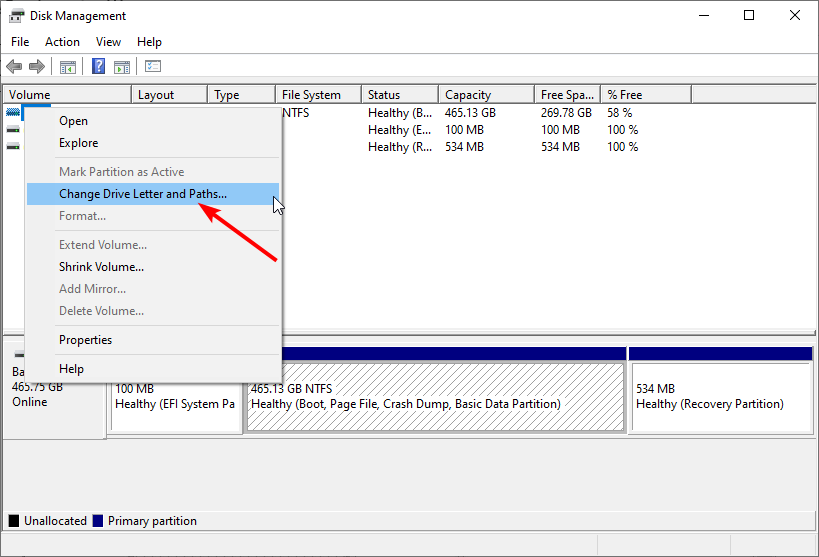
- For at tildele et drevbogstav skal du klikke på Tilføje… knappen, hvis den ikke har et drevbogstav og Lave om… hvis den allerede har.

- Til sidst skal du vælge et driverbogstav og klikke på Okay knap.

Hvis dit drev ikke har et drevbogstav, kan du støde på, at WD My Passport ikke vises i Windows 10-problemet. Dette skyldes, at din enhed kan have svært ved at finde drevet. Tildeling af et drevbogstav og genstart af din pc skulle hjælpe dig med at løse problemet i dette tilfælde.
WD MY Passport, der ikke vises på Windows 10-problemet, kan være ret frustrerende, da det nægter dig adgang til din fil. Heldigvis er det et problem, der kan løses, som vist i denne vejledning.
Står over for andre problemer som Windows 10 ekstern driver bliver ved med at afbryde forbindelsen? Så tjek vores detaljerede guide for at rette det hurtigt.
Du er velkommen til at fortælle os den løsning, der hjalp dig med at løse problemet, i kommentarerne nedenfor.
![[Løst] Harddisk 3f0-fejl, opstartsenhed blev ikke fundet på HP](/f/89c9f6621a0a4f5eb10f6f3457fd2202.jpg?width=300&height=460)

![5 bedste kabinetter med dobbelt rumharddisk [2021 Guide]](/f/634f9b453a79360c0cab4344cae365c4.png?width=300&height=460)